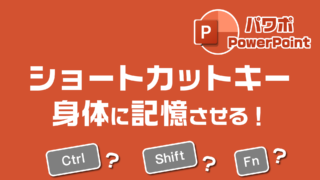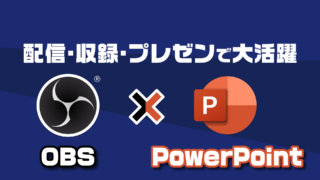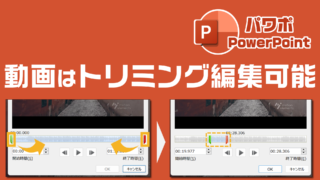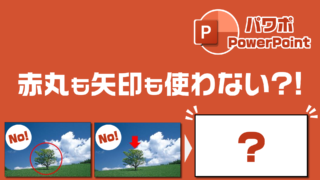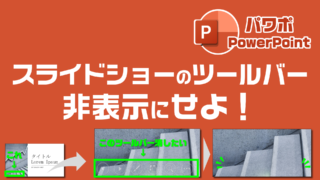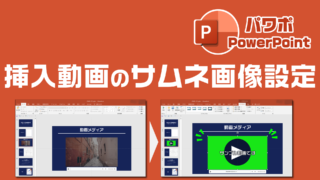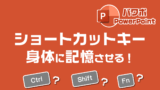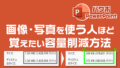こんにちは!制作ディレクターのくらゆーです。
パワーポイントで資料作りをする際、ある程度まで作業進めたものの遡って修正したい(やり直したい)と思って「↶」のコマンドで戻そうとした時に「あ、ここまでしか戻れなかった!」「もっと戻したかったのに!」という経験はないでしょうか?

あるある。あともう1つ前までって時、すごく悔しい!
テキストサイズ変更、位置変更、色変え、左端揃え、オブジェクト前後色替え、グループ化…などなど、いつの間にかコマンドをたくさん行っていて、思った以上に工数が進んでいるものです。
パワポって微調整の連続ですからね。
この戻るコマンド「↩」「↶」はデフォルトで上限20になっているのです。つまり20回以上は作業を遡れないということなのです。
その20回という上限をもっと上げる設定をこの記事でお伝えします。とても手順が少なくて簡単なので、今すぐ設定してしまいましょう!
設定手順
「ファイル」を選択
タブから「ファイル」を選択します。
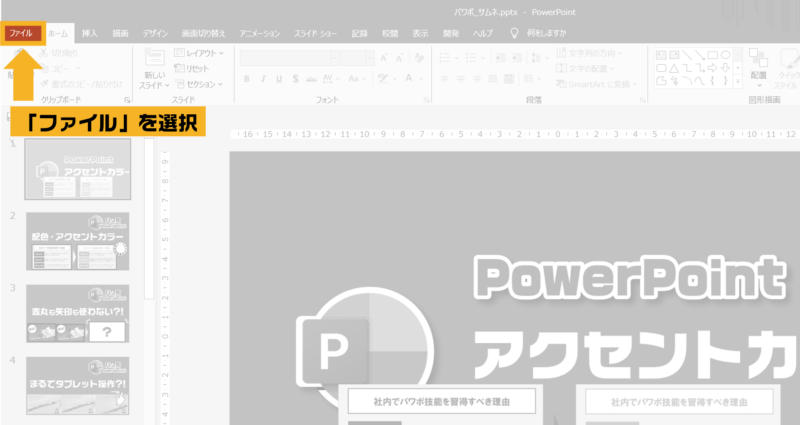
「その他」から「オプション」を選択
左下の「その他」を選択します。さらに選択肢が出ますので「オプション」を選択します。
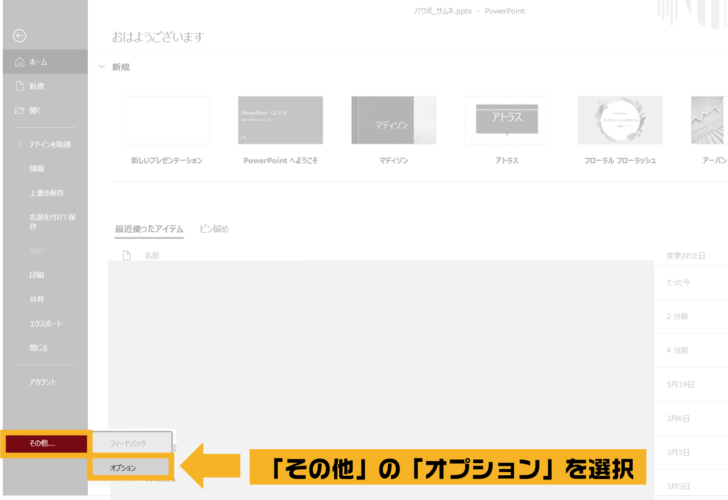
「詳細設定」で「元に戻す操作の最大数」で上限値を入力
オプションのWindowが出ます。
「詳細設定」を選択し「元に戻す操作の最大数」でセル内に数を入力します。
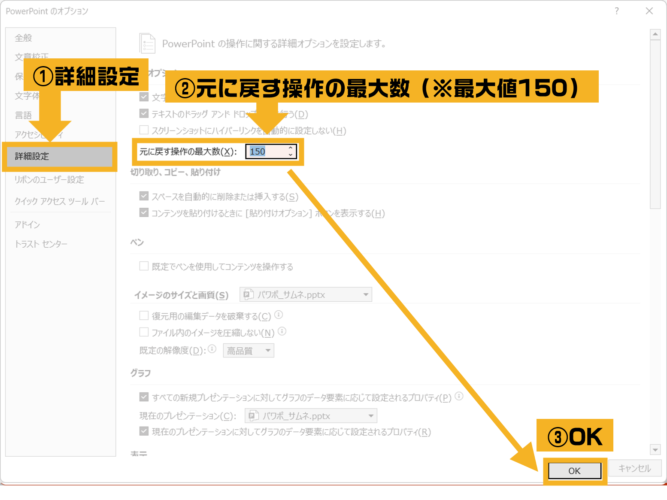
デフォルトでは20となってます。最大で150まで入力できます。入力したら「OK」で確定させましょう。
こんな人におすすめ
デフォルトで戻れる上限の20回が少ないと感じる方は設定してみる価値が非常に高いと思います。反対に必要性を感じない方は無意味に上げないでおきましょう。
※この操作はPCが記憶する量を増やす行為ですので、無意味に最大値にしないように気をつけでおきましょう。
あわせて覚えておこう
元に戻すコマンド「↩」「↶」をいちいちクリックするのは手間です。元に戻すショートカットキーは「Ctrl」+「Z」です。
そして、元に戻したけど、「あ、やっぱりやり直す!」と元に戻した事を取り消したい時のショートカットキーは「Ctrl」+「Y」です。
これらはセットで覚えておきましょう!
よく使うショートカットキーとその覚え方については、こちらの記事で展開していますので気になる方は合わせてチェックしてください!
終わりに
以上で当記事は終わりです。いかがでしたでしょうか。
ちょっとした設定をしておくだけで資料作りが捗りますので是非試してみてください!
役に立つ人にはとても重宝する設定です!